DNS客户端的设置
域名系统DNS是Internet上对计算机以及其地址进行登记和管理的系统。它的主要作用是使网络上任何的计算机都可以通过比较友好的计算机名字而不是计算机的IP地址来查找另外一台计算机。
当网络上有相应请求时,它就将域名解析为IP地址。如果本地DNS服务器没有包含要查询的数据,它就会返回其他可能包含该数据的DNS服务器域名以及IP地址,客户机上的解析器再转向DNS服务器开始查询,直接找到指定域名的IP地址,或者最终返回“找不到服务器”。下面介绍如何在Windows 2000系统的计算机时间配置DNS。
(1)用鼠标右键单击桌面上的“网上邻居”图标,在弹出的快捷菜单中执行“属性”命令,弹出“网络和拨号连接”窗口,如图7-1所示。

图7-1 “网络和拨号连接”窗口
(2)用鼠标右键单击“本地连接”图标,在弹出的快捷菜单中执行“属性”命令,弹出“本地连接属性”对话框,如图7-2所示。

图7-2 “本地连接属性”对话框
(3)在对话框的“此连接使用下列选定的组件”选区中选择“Internet协议(TCP/IP)”项,然后单击“属性”按钮,弹出“Internet协议(TCP/IP)属性”对话框,如图7-3所示。

图7-3 “Internet协议(TCP/IP)属性”对话框
(4)在“首选DNS服务器”后面输入DNS服务器的IP地址,如果网络中还有其他DNS服务器时,则可以在“备用DNS服务器”后面输入备用DNS服务器的IP地址。
(5)如果一个网络中有2台以上的DNS服务器,这时可单击对话框中的“高级”按钮,弹出“高级TCP/IP设置”对话框,并切换到“DNS”选项卡,如图7-4所示。

图7-4 “高级TCP/IP设置”对话框
(6)在“DNS服务器地址”下方列表中显示了已经设置的首选DNS服务器和备用DNS服务器的IP地址。如果还要添加其他DNS服务器的IP地址,可通过单击“添加”按钮,在弹出的对话框中输入其他DNS服务器的IP地址,如图7-5所示。
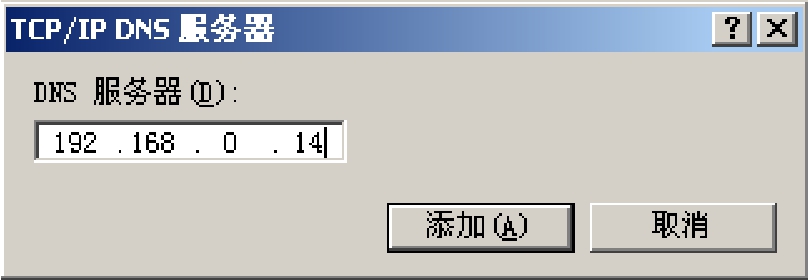
图7-5 设置其他DNS服务器
免责声明:以上内容源自网络,版权归原作者所有,如有侵犯您的原创版权请告知,我们将尽快删除相关内容。
















